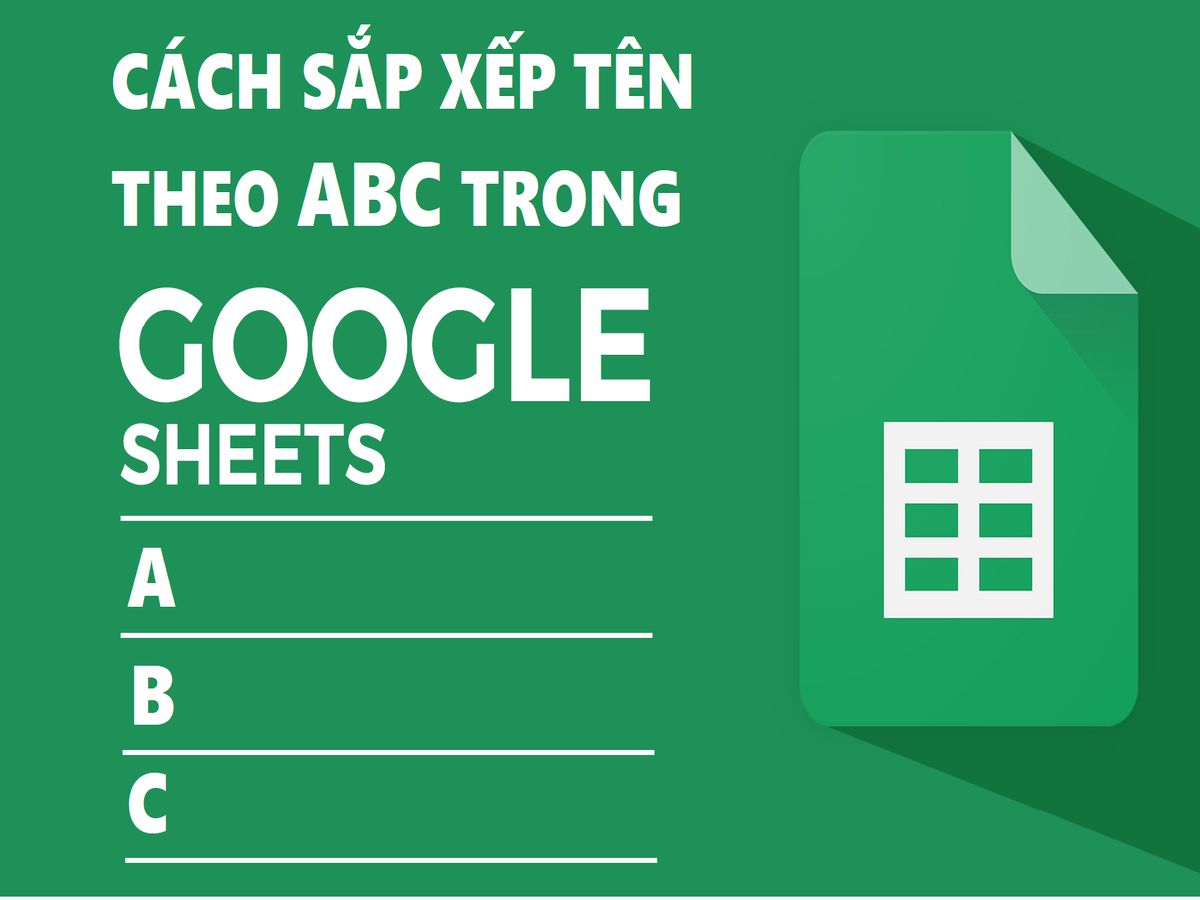Trong quá trình làm việc với Google Sheet, việc sắp xếp dữ liệu đóng vai trò quan trọng để tìm kiếm và phân tích thông tin một cách hiệu quả. Sắp xếp tên theo thứ tự ABC là một trong những thao tác đơn giản nhưng lại vô cùng hữu ích. Liệu bạn đã biết cách sắp xếp tên theo ABC trong Google Sheet chưa? Theo dõi ngay bài viết sau đây để được hướng dẫn chi tiết nhé!
Khi nào cần sắp xếp tên theo ABC trong Google Sheet?
Có nhiều trường hợp bạn cần thực hiện cách sắp xếp tên theo thứ tự ABC trong Google Sheet như:
- Tổ chức dữ liệu: Khi bạn có một danh sách các tên và muốn tổ chức chúng theo thứ tự bảng chữ cái để dễ dàng tìm kiếm và xem xét.
- Phân tích dữ liệu: Trong quá trình phân tích dữ liệu, việc sắp xếp tên theo thứ tự ABC giúp bạn nhận ra mẫu chung và xu hướng trong danh sách tên.
- So sánh dữ liệu: Khi bạn muốn so sánh các dòng dữ liệu khác nhau hoặc so sánh danh sách tên với danh sách khác, việc sắp xếp chúng theo thứ tự ABC là cần thiết để dễ dàng so sánh.
- Tạo ra danh mục: Nếu bạn đang tạo một danh mục hoặc danh sách tham khảo, việc sắp xếp tên theo thứ tự ABC sẽ làm cho danh sách này trở nên dễ đọc và dễ tiếp cận hơn.
- Cải thiện trải nghiệm người dùng: Khi chia sẻ Google Sheet với người khác, việc sắp xếp tên theo thứ tự ABC giúp họ dễ dàng tìm kiếm và xem thông tin một cách nhanh chóng.
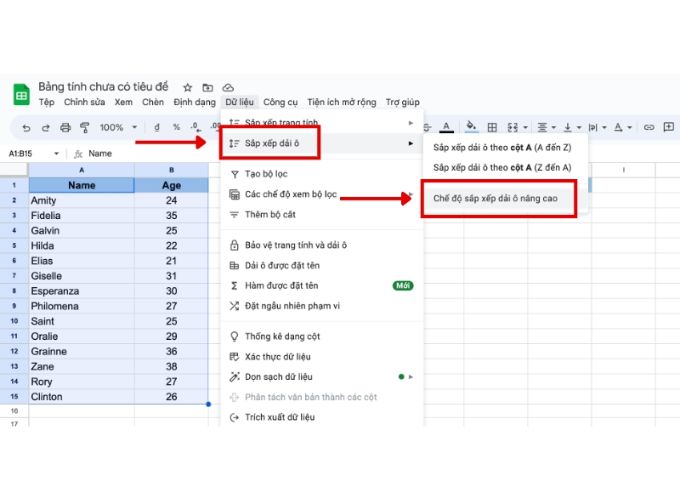
cách sắp xếp tên theo ABC trong Google Sheet
Những trường hợp trên đều làm nổi bật sự cần thiết của việc sắp xếp tên theo thứ tự ABC trong Google Sheet để tối ưu hóa quá trình làm việc và tăng cường hiệu suất. Hãy cùng nắm rõ các cách sắp xếp tên theo ABC trong Google Sheet qua hướng dẫn chi tiết sau đây.
Cách sắp xếp tên theo ABC trong Google Sheet
Trên Google Sheets, bạn cũng có thể thực hiện việc sắp xếp các từ theo thứ tự chữ cái. Điều này giúp bảng dữ liệu trở nên dễ hiểu hơn, có tổ chức hơn và thuận tiện hơn cho việc quản lý. Trong phần dưới đây, chúng tôi sẽ hướng dẫn bạn các cách sắp xếp tên theo ABC trong Google Sheet.
Sử dụng hàm SORT
Hàm SORT là một công cụ cơ bản trong Google Sheet, được sử dụng để sắp xếp dữ liệu theo thứ tự ABC. Có hai phương pháp để sắp xếp tên theo thứ tự ABC trong Google Sheet bằng hàm SORT: một là sắp xếp dữ liệu cho một cột và hai là sắp xếp dữ liệu cho nhiều cột. Dưới đây là hướng dẫn chi tiết theo từng phương pháp:
Áp dụng cho 1 cột
Để sắp xếp tên theo thứ tự ABC bằng hàm SORT, bạn thực hiện như sau:
- Bước 1: Chọn một ô mới trong trang tính nơi bạn muốn dữ liệu được sắp xếp.
- Bước 2: Nhập công thức sau: =SORT(A2:A15). Đây là ví dụ khi bạn muốn sắp xếp tên từ ô A2 đến A15 theo thứ tự ABC.
- Bước 3: Nhấn Enter. Dữ liệu sẽ được sắp xếp theo thứ tự ABC tại ô bạn nhập hàm SORT.
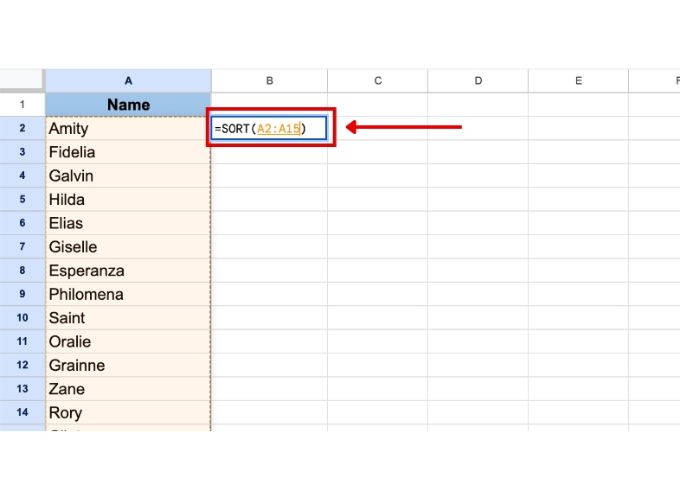
cách sắp xếp tên theo ABC trong Google Sheet 1 cột
Áp dụng cho nhiều cột
Trong trường hợp bạn cần sắp xếp dữ liệu từ nhiều cột, bạn sử dụng hàm SORT như sau:
- Bước 1: Chọn một ô mới trong trang tính.
- Bước 2: Nhập công thức: =SORT(A2:B15, 1, TRUE). Đây là ví dụ khi bạn muốn sắp xếp dữ liệu từ cột A đến cột B, với cột A là cột sắp xếp chính, và sắp xếp theo thứ tự tăng dần.
- Bước 3: Nhấn Enter. Bảng dữ liệu mới sẽ hiển thị với dữ liệu được sắp xếp theo thứ tự ABC ở cột thứ nhất.
Đó là cách sắp xếp tên theo ABC trong Google Sheets bằng hàm SORT, cả với dữ liệu chỉ có một cột và dữ liệu có nhiều cột.
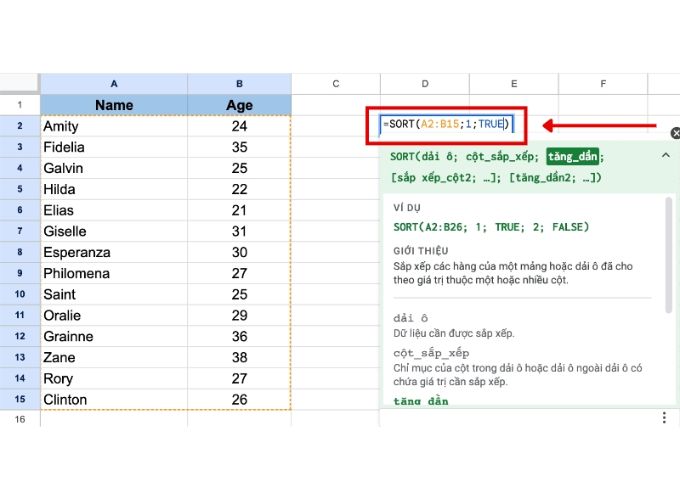
cách sắp xếp tên theo ABC trong Google Sheet nhiều cột
Thông qua hướng dẫn trên, bạn đã biết cách sắp xếp tên theo thứ tự ABC trong Google Sheets bằng hàm SORT, không chỉ đối với dữ liệu chỉ có một cột mà còn với dữ liệu có nhiều cột.
Sử dụng các tùy chọn có sẵn trong Google Sheet
Hướng dẫn cách sắp xếp tên theo thứ tự ABC trong Google Sheet bằng cách sử dụng các tùy chọn có sẵn như sau:
- Bước 1: Tiến hành bôi đen toàn bộ bảng dữ liệu cần sắp xếp.
- Bước 2: Trên thanh công cụ, chọn “Dữ liệu”.
- Bước 3: Trong menu xuất hiện, chọn “Sắp xếp dải ô” và sau đó chọn “Chế độ sắp xếp dải ô nâng cao”.
- Bước 4: Trong hộp thoại hiện ra, tích vào “Dữ liệu có dòng tiêu đề” nếu bảng của bạn có hàng tiêu đề. Nếu không, bạn có thể bỏ qua bước này.
- Bước 5: Trong danh sách thả xuống tại mục “Sắp xếp theo”, chọn tiêu đề của cột bạn muốn sắp xếp.
- Bước 6: Chọn thứ tự sắp xếp từ A đến Z.
- Bước 7: Nhấn “Sắp xếp” để hoàn tất thao tác.
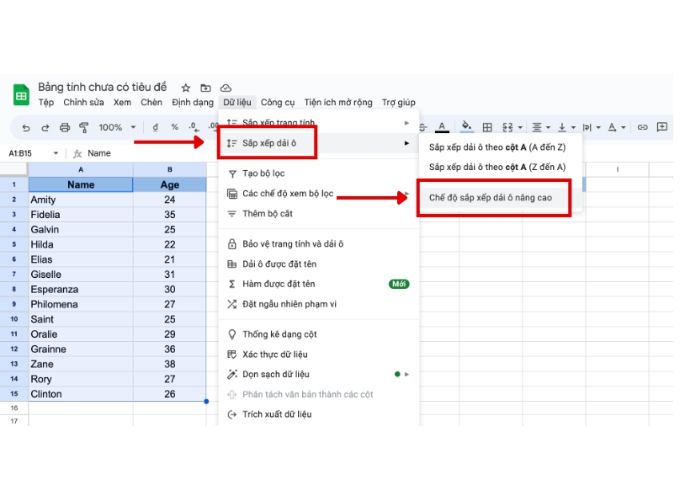
cách sắp xếp tên tùy chọn trong Google Sheet
Kết quả, bảng dữ liệu đã được sắp xếp theo thứ tự ABC ở cột bạn đã chọn. Đây là cách sắp xếp tên theo thứ tự ABC trong Google Sheet bằng cách sử dụng các tuỳ chọn có sẵn.
Dành cho thiết bị di động
Trong trường hợp bạn không có máy tính, bạn vẫn có thể thực hiện việc sắp xếp tên theo thứ tự ABC trên điện thoại. Đầu tiên, bạn cần tải ứng dụng Google Sheet từ App Store (đối với iOS) hoặc Google Play Store (đối với Android).
Cách sắp xếp tên theo ABC trong Google Sheet trên các dòng điện thoại sẽ được thực hiện qua các bước như sau:
- Bước 1: Chọn vào ô đầu tiên của bảng cần sắp xếp.
- Bước 2: Chọn biểu tượng ba chấm phía trên bên phải.
- Bước 3: Chọn “Tạo bộ lọc”.
- Bước 4: Chọn biểu tượng ba dấu gạch ngang bên phải của cột tên.
- Bước 5: Trong menu xuất hiện, chọn “A → Z” và đợi kết quả.
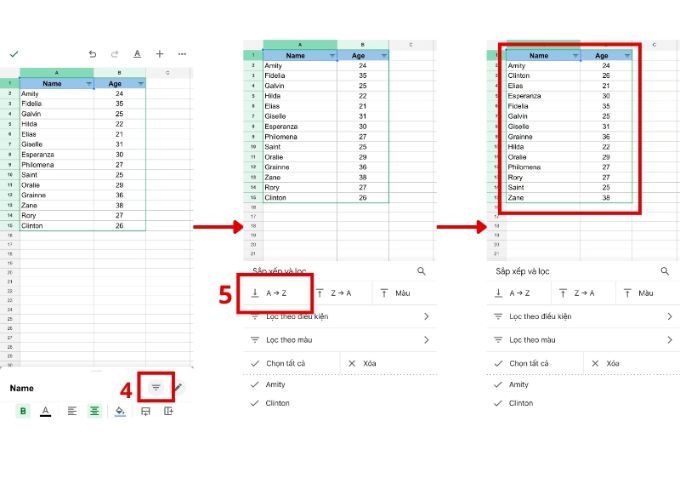
cách sắp xếp tên theo ABC trong Google Sheet qua điện thoại
Vậy là bạn đã thực hiện được thao tác sắp xếp tên theo thứ tự ABC trên điện thoại. Tuy nhiên, cần lưu ý rằng các tính năng trên điện thoại vẫn có hạn chế so với máy tính, vì vậy bạn chỉ có thể thực hiện các thao tác đơn giản.
Trên đây là các cách sắp xếp tên theo ABC trong Google Sheet mà chúng tôi muốn gửi đến bạn. Hy vọng rằng những thông tin này sẽ mang lại những hữu ích cho bạn trong công việc và học tập. Ngoài ra, tại HR Insider còn có rất nhiều thông tin về công nghệ, chia sẻ kinh nghiệm, việc làm thú vị hơn nữa. Đừng quên thường xuyên truy cập và theo dõi chúng tôi để cập nhật thêm nhiều thông tin mới nhất nhé!
Nắm bắt thông tin tuyển dụng mới nhất và tham gia ứng tuyển tại VietnamWorks! Top các nhà tuyển dụng cùng việc làm tiềm năng đa dạng: Tasco tuyển dụng, Schneider tuyển dụng, Foxconn tuyển dụng, Meiko tuyển dụng, Karofi tuyển dụng, SCG tuyển dụng, Khu công nghiệp Lễ Môn Thanh Hóa tuyển dụng và Khu công nghiệp Sóng Thần 1 tuyển dụng.
— HR Insider —
VietnamWorks – Website tuyển dụng trực tuyến số 1 Việt Nam
Bài viết dành riêng cho thành viên của HR Insider.